品牌型号:联想异能者 Co50-b
系统:win10 1909 64位企业版
软件版本: Microsoft PowerPoint 2019 MSO 16.0
部分用户可能电脑型号不一样,但系统版本一致都适合该方法。
ppt怎么插入目录?下面一起来了解ppt制作目录的教程。
1、打开ppt,选中目录,在开始选项卡下,点击转换为smartart图形

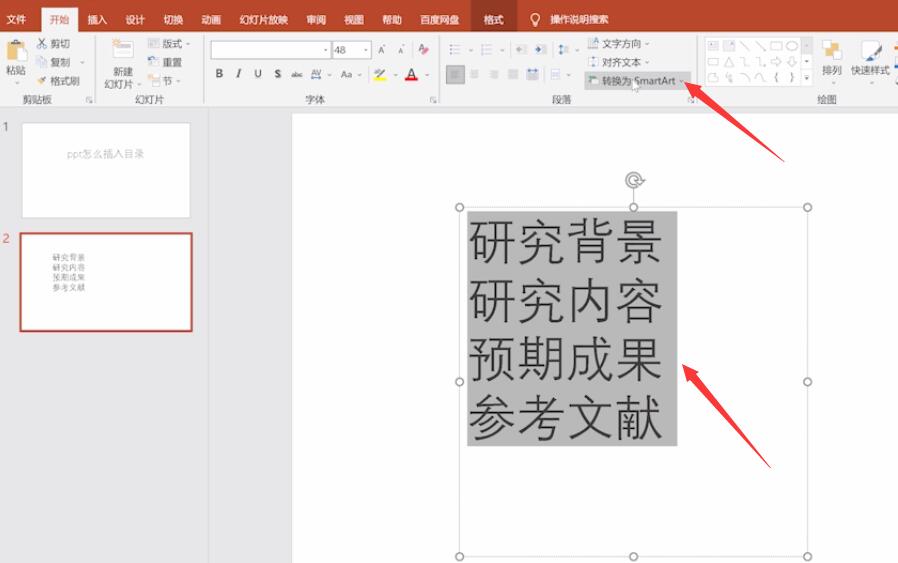
2、其他smartart图形,列表,选择一个喜欢的样式,点击确定
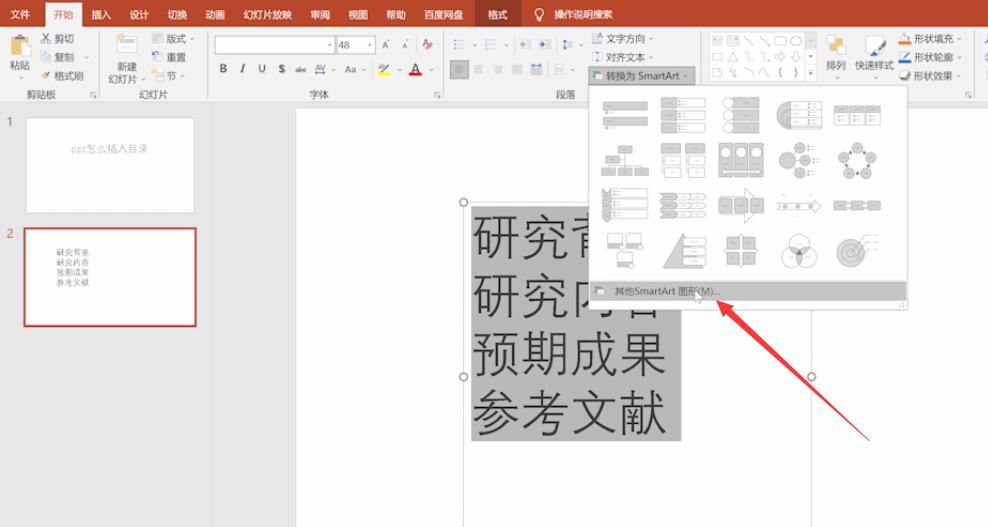
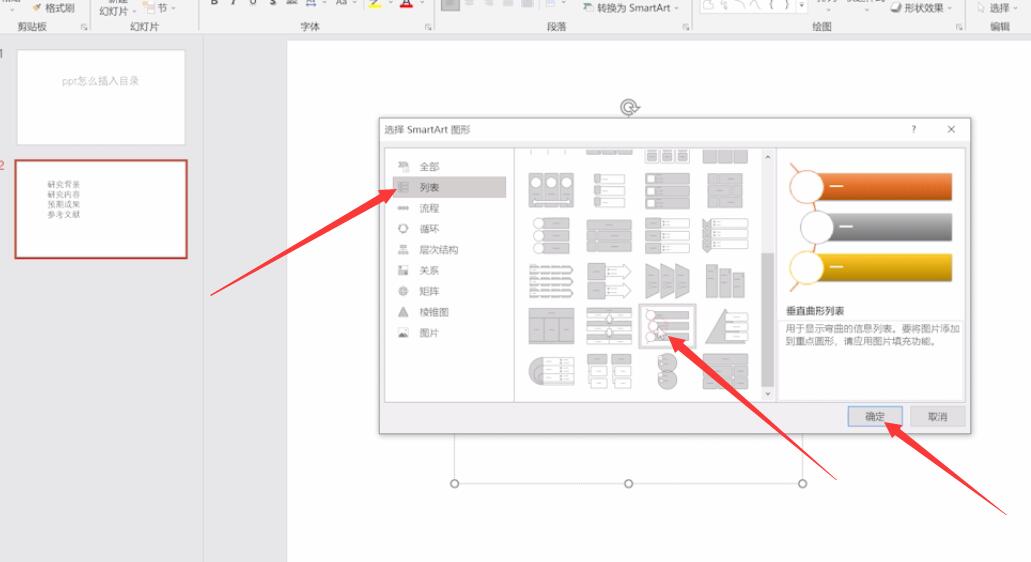
3、点击插入,形状,椭圆,绘制出一个圆形

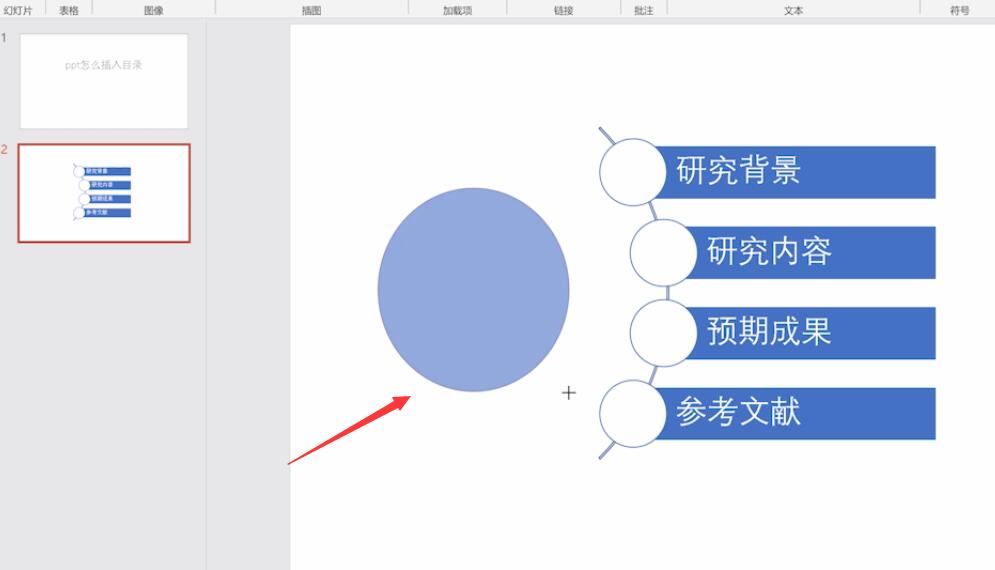
4、输入目录,选中文字,点击开始,修改文字大小即可
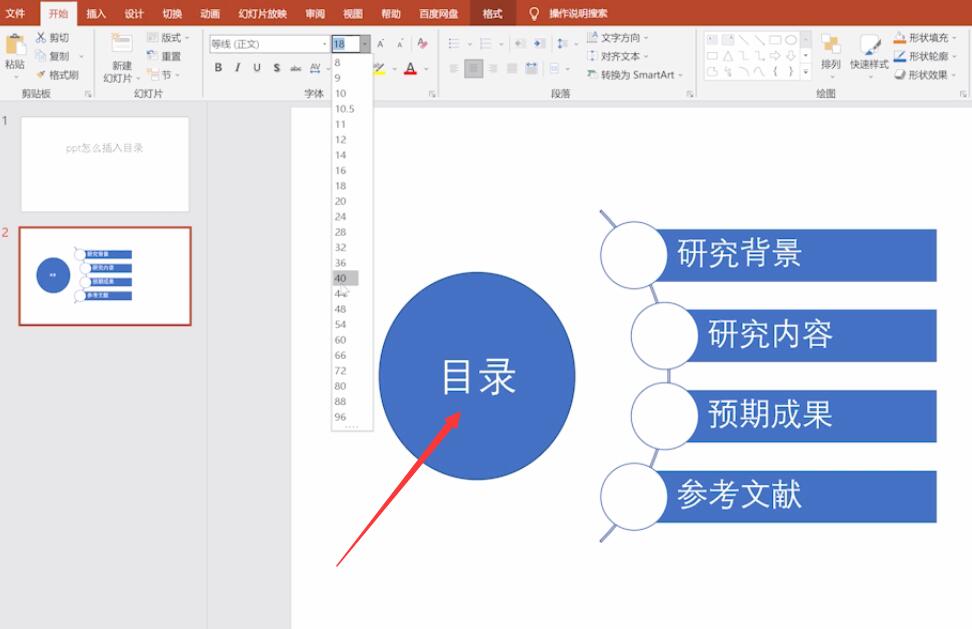
总结:
选中目录点击转换为图形
选择喜欢的样式
插入一个圆形
输入文字并进行设置
还没人评论,快来抢沙发~